free4all z admin
Admin





عدد الرسائل : 3461
العمر : 31
موقع الإنترنت : free4all.mam9.com
الهواية : الكمبيوتر و التكنولوجيا
مدى النشاط بالمنتدى : 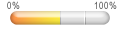
مزاجي : 
العمل : 
السٌّمعَة : 2
نقاط : 878
تاريخ التسجيل : 11/12/2007
بطاقة الشخصية
الحقل الأول: 50
الحقل الأول: 50
 |  موضوع: تعلم كل شيء عن عالم الكمبيوتر (Hardware/Software/Internet) من الالف الى الياء الجزء الأول موضوع: تعلم كل شيء عن عالم الكمبيوتر (Hardware/Software/Internet) من الالف الى الياء الجزء الأول  السبت يونيو 07, 2008 4:55 pm السبت يونيو 07, 2008 4:55 pm | |
| [center] السلام عليكم ورحمة الله وبركاته تعلم كل شيء عن عالم الكمبيوتر في ثلاث أجزاءالجزء الاول (Hardware) :[ندعوك للتسجيل في المنتدى أو التعريف بنفسك لمعاينة هذه الصورة]مكونات الحاسب الشخصي
صندوق الحاسوب Computer Case
صندوق الحاسوب الشخصي هو عبارة عن صندوق حديدي ذو أبعاد قياسية متفق عليها حتى تتلاءم
مع أجزاء الحاسوب المراد تثبيتها أو تركيبها داخله فصندوق الحاسوب وظيفته هي إحتواء أهم الأجزاء الكهربائية والإلكترونية
التي يتكون منها الحاسوب وهي :
[center] [ندعوك للتسجيل في المنتدى أو التعريف بنفسك لمعاينة هذه الصورة]
– اللوحة الأم Motherboard :
هي لوحة إلكترونية تسمى باللوحة الرئيسية Main Board حيث تتصل كل وحدات الحاسوب بها سواء كانت هذه الوحدات
وحدات معالجة أو إدخال أو إخراج أو تخزين فكل جزء من أجزاء الحاسوب يجب أن يتصل باللوحة الأم ولهذا سميت بهذه
الاسم وتحتوي اللوحة الأم على الآتي :
• فتحة المعالج الدقيق Microprocessor Socket :
- الفتحة Socket :
هي عبارة عن قاعدة ذات حجم وشكل معين تحتوي على ملامسات بعدد معين وتستخدم كي يمكن تركيب شريحة
إلكترونية ما عليها بحيث يتم التلامس بين ملامسات الشريحة المركبة وملامسات الفتحة وبذلك يحصل الاتصال ما بين
الشريحة و ما بين اللوحة الإلكترونية الرئيسية وهي اللوحة الأم .
- المعالج الدقيق Microprocessor :
هو عبارة عن وحدة المعالجة المركزية CPU ولكن بدون الذاكرة الرئيسية إي بدون ذاكرة RAM وذاكرة ROM
وهو عبارة عن شريحة إلكترونية دقيقة الصنع وصغيرة الحجم تقوم بكافة عمليات المعالجة المشار إليها سابقاً . بمعنى
أن وحدة المعالجة المركزية في الحاسوب الشخصي هي عبارة عن المعالج الدقيق و ذاكرتي RAM و ROM .
- تقاس سرعة المعالج الدقيق بوحدة قياس الهيرتز (Hz) وهي عبارة عن عدد الدبدبات التي يقوم بها المعالج في الثانية
الواحدة و المعالجات الحديثة تتراوح سرعتها ما بين 1700 – 2700 ميغاهيرتز (MHz).
- يركب المعالج الدقيق على فتحة خاصة موجودة باللوحة الأم تسمى Microprocessor Socket وهي يجب أن تتناسب مع
طراز المعالج المراد استخدامه مع العلم أن المعالجات الدقيقة تتطور بشكل سريع وبشكل دائم وعليه فإنه يجب استخدام
لوحة أم تتناسب مع نوع المعالج المستخدم من حيث فتحة التركيب ومن حيث تصميم اللوحة نفسها.
- قد تحتوي بعض اللوحات الرئيسية على نوعين من فتحات المعالج وذلك لدعم أكثر من نوع من المعالجات أي أن هذه
الأنواع من لوحات الأم تتيح استخدام أكثر من نوع من المعالجات لإتاحة فرصة اختيار واسعة للمعالج المراد استخدامه .
• فتحات ذاكرة RAM Slots :
شرائح ذاكرة RAM هي عبارة عن شرائح إلكترونية تحتوي على عدد كبير من الدوائر المتكاملة ICs وذلك لتوفير المساحة
الخاصة بعمليات المعالجة كما سبق وأن وضحنا وشرائح RAM متوفرة بأشكال وأنواع و بأحجام مختلفة .
تختلف فتحات RAM حسب نوع شرائح RAM حيث تتوفر أنواع عديدة من هذه الشرائح كل منها ذو مواصفات ومزايا معينة
وأشهر هذه الأنواع هو SDRAM Chips و RDRAM Chips .
• شريحة ROM :
هي شريحة صغير توجد على اللوحة الأم وكما أشرنا سابقاً تحتوي هذه الشريحة على برامج خاصة بالحاسب الآلي يقوم
المعالج بقراءتها وتنفيذها عند اللزوم أو عندما تستدعي الحاجة لذلك .
أهم هذه البرامج هو البرنامج الشهير BIOS حيث يحتوي هذا البرنامج على خطوات هامة جداً يجب أن ينفذها المعالج
في كل مرة يتم فيها تشغيل الحاسوب ولأهمية هذا البرنامج فإن شريحة ROM تسمى عادة شريحة BIOS Chip.
تجدر الإشارة هنا إلى أن شريحة ROM تحتوي على جزء قابل للتعديل وهو عبارة عن شريحة خاصة تسمى شريحة CMOS
، هذه الشريحة تزود ببطارية خاصة حتى تحتفظ بمعلوماتها طوال الوقت .
تسمى المعلومات الموجودة في هذه الشريحة ببرنامج إعدادات الحاسوب أو System Setup وهي عبارة عن سجلات
خاصة بمكونات الحاسوب بالكامل بالإضافة إلى الإعدادات اللازم مراعاتها عند التعامل مع الحاسوب وأجزاءه من قبل
المعالج وباقي الوحدات وأيضاً المستخدم.
• المنافذ Ports :
المنافذ هي أماكن توصيل بعض ملحقات الحاسوب الخارجية باللوحة الأم أي هي عبارة عن موصلات Connectors يمكن
عن طريقها توصيل أحد وحدات الإدخال أو الإخراج وبعض الأجهزة الأخرى باللوحة الأم وأهم المنافذ التي توجد
على اللوحة الأم هي :
1 – منافذ متوالية Serial Ports :
وتسمى COM1 و COM2 وهكذا وتستخدم لتوصيل الفأرة Mouse و بعض الأجهزة المتوالية مثل الموديم
الخارجي External Modem .
2 – منافذ متوازية Parallel Ports :
وتسمى LPT1 و LPT2 وهكذا وتستخدم في العادة لتوصيل الطابعة Printer أو الماسحة Scanner أو ما شابه .
3 – منافذ PS/2 :
وهي عبارة عن منفذان مخصصان لتوصيل الفأرة و لوحة المفاتيح وهما متشابهان من حيث الشكل إلا أن أنهما
مختلفان من حيث اللون فلون الأول أخضر وهو مخصص للماوس و لون الآخر بنفسجي وهو مخصص للوحة المفاتيح .
تعتبر منافذ الـ PS/2 منافذ متوالية حديثة وبظهورها أصبحت الفأرة توصل بها بدلاً من توصيلها بالمنفذ
المتوالي COM1 أو COM2 وأيضاً أصبحت لوحة المفاتيح توصل بها بدلاً من المنفذ المخصص للوحة المفاتيح القديم .
4 – منافذ USB :
وهي أيضاً منافذ متوالية وتسمى Universal Serial Bus أي المنفذ المتوالي العالمي وهي نتاج جهد العديد من
الشركات معاً في محاولة لإنتاج منفذ قياسي عالمي يمكن استخدامه لتوصيل أي جهاز من الأجهزة الملحقة
بالحاسوب وبالفعل بدأت هذه الشركات وشركات أخرى في تكييف ملحقات الحاسوب كي يمكن توصيلها بهذه المنافذ.
تم إنتاج هذا النوع من النوافذ عام 1996 ويتراوح معدل نقل البيانات بواسطة هذا الناقل مابين 100 إلى 400 ميجابايت /ث
وهو معدل يجعل من هذا النوع من المنافذ في الطليعة ومن المتوقع أن توصل معظم ملحقات الحاسوب
عن طريق هذه المنافذ .
• فتحات التوسعة Expand Slots :
فتحات التوسعة هي فتحات Slots تستخدم لتركيب الكروت الخاصة ببعض ملحقات الحاسوب كي يمكن توصيلها
باللوحة الأم ويوجد العديد من أنواع الفتاحات أشهرها ما يلي :
[ندعوك للتسجيل في المنتدى أو التعريف بنفسك لمعاينة هذه الصورة]
1 – فتحة ISA :
المصطلح ISA تعني Industry Standard Architecture وظهر هذا النوع من الفتحات او الناقلات عام 1982 بظهور
الحاسب الآلي IBM XT وأيضا مع الحاسب IBM AT , ولهذا الناقل عدة أنواع إلا أن جميعها لها نفس الشكل
و إنما تختلف في عدد الملامسات التي يحتوي عليها كل ناقل .
2 - ناقل MCA :
تعني كلمة MSA العبارة Micro channel Architecture ، ويعتبر هذا الناقل ذو 32 bit أي يمكنه التعامل مع معالجات 32-bit
ويعتبر اسهل في الاستخدام من ناقل ISA حيث لا يوجد به Jumpers أو Switches سواء على اللوحة الام أو على
الكرت الذي سيركب في فتحة التوسعة .
3 - ناقل PCI :
يعني المصطلح PCI العبارة Peripheral Component Interconnect ، ظهر عام 1992 وهو يعتبر تعديل للناقل ISA , EISA
وقد ظهر في أجهزة البنتيوم وهو عبارة عن ناقل تم تركيبه بين المعالج والناقل التقليدي للجهاز أي انه يعتبر طبقة ثانية
من الناقل الرئيسي للوحة الام بحيث تركب عليه كروت الأجهزة لتتصل مباشرة بالمعالج وبالناقل الرئيسي في نفس الوقت .
وسرعة نقل البيانات بواسطة هذا الناقل تصل إلى 33 MHZ ويصل معدل النقل إلى 264 ميجا بايت/ث في
معالجات 64 Bit خلال هذا الناقل .
4 - ناقل AGP :
طورت شركةIntel ما يعرف باسم بطاقاتAGP (Accelerated Graphics Port) والذي صمم بطريقة تجعله أسرع مرتين من
منفذ PCI ومنذ إصدار بطاقاتAGP ضاعفتIntel من سرعة بطاقاتAGP وذلك بتطوير AGP2x وهو أسرع أربعة مرات من
منفذ PCI ثم طورت حديثا بطاقات AGP4x وهي أسرع 8 مرات من منفذ PCI ومن المنتظر أن تصدر Intel
بطاقات AGP8x مع نهاية العام الحالي .
وهناك بعض اللوحات الام التي تحتوي علي منافذ AGP pro وهي امتداد لمنافذAGP يوفر هذا المنفذ طاقة 110 وات
لبطاقات موائمة الأشكال الرسومية التي تحتاج لطاقة كهربية عالية. تحتاج بطاقةAGPpro لوحة أم مزودة بمنفذAGPpro
إلا أن هذه المنافذ يمكنها أيضا تشغيل بطاقاتAGP1x وAGP2x وAGP4x .
تحتاج كافة أجهزة الكمبيوتر لبطاقة واحدة العرض وهناك أجهزة تدعم تشغيل بطاقتين لتشغيل اكثر من وحدة عرض
إلا أنه لا يوجد سوي منفذAGP واحد فقط بهذه اللوحات.
• الكروت Cards:
الكروت أو البطاقات Cards هي لوحات إلكترونية صغيرة تركب في فتحات التوسعة على اللوحة الأم وذلك كي يمكن
توصيل أحد ملحقات الحاسوب مثل الشاشة أو مكبرات الصوت وغيرها . تسمى هذه البطاقة أيضاً باللوحة البنت أو
Dughter Board وذلك لأنها لوحة كهربائية تشبه اللوحة الأم إلا أن لها وظيفة خاصة تتركز على ربط جهاز ما أي أحد
ملحقات الحاسوب باللوحة الأم .
تختلف البطاقات حسب نوع الجهاز المراد توصيله بها وأيضاً تختلف من حيث سرعة تدفق البيانات من البطاقة إلى
اللوحة الأم والعكس كما تختلف أيضاً من جانب الوظيفة التي تقوم بها هذه البطاقة ولذلك فإن لكل بطاقة نوع معين
من فتحات التوسعة المستخدمة على اللوحة الأم كما أشرنا سابقاً و فيما يلي أهم هذه الكروت :
1 – كرت الشاشة AGP Card :
كل كروت الشاشة الحديثة من نوع AGP وهو نوع يستخدم مع فتحات التوسعة من النوع AGP وذلك لضمان تدفق
كبير للبيانات من اللوحة الأم إلى الشاشة لضمان دقة وضوح عالية للشاشة .
يحتوي كرت الشاشة على منفذ واحد في العادة لتوصيل كابل الشاشة إلا أنه يوجد كروت شاشة يمكن استخدامها
لتوصيل كوابل خاصة بالتلفزيون و الجهاز عرض الفيديو وما شابه ويسمى في هذه الحالة الكرت TV Card
كما هو واضح في الصور .
[ندعوك للتسجيل في المنتدى أو التعريف بنفسك لمعاينة هذه الصورة]
[size=9] 2- كرت الصوت :
هو كرت يركب عادة على فتحة توسعة من نوع PCI وهو يستخدم لتوصيل مكبرات الصوت Speakers وذلك في
الفتحة LINE OUT و لاقط الصوت Microphone من خلال الفتحة MIC و أيضاً عصى الألعاب Joystick الخاصة
بتشغيل الألعاب كما يمكن إدخال الصوت من أي مصدر للصوت من خلال فتحة LINE IN الموجودة على كرت الصوت.
يحتوي كرت الصوت على شرائح إلكترونية دقيقة وظيفتها معالجة الصوت أثناء خروجه أو دخوله من و إلى
اللوحة الأم أو الحاسوب .
[ندعوك للتسجيل في المنتدى أو التعريف بنفسك لمعاينة هذه الصورة]
3 – كرت الشبكة :
كرت الشبكة هو كرت يسمح بتوصيل أحد كوابل الشبكات المحلية بالحاسوب وذلك لتوفير وسط ناقل بين
الحاسوب والشبكة وبالطبع فإن لكل نوع من أنواع الكوابل الخاصة بالشبكة نوع مناسب من كروت الشبكة
كما أنه يوجد بعض الكروت تستخدم لتوصيل أكثر من نوع من الكوابل هما هو موضح في الصور.
الوظيفة الأساسية لكرت الشبكة هي التحكم في إرسال واستقبال البيانات من جهاز لآخر داخل الشبكة
ولذا فإن كرت الشبكة يحتوي على شرائح إلكترونية تقوم بهذه العمليات .
[ندعوك للتسجيل في المنتدى أو التعريف بنفسك لمعاينة هذه الصورة]
4 – كرت الموديم :
يسمى Modem كما يسمى Fax Modem وأيضاً Fax card وهذه التسميات كلها لجهاز واحد يقوم بتحويل
الإشارات التماثلية Analog Signals المنتقلة خلال خطوط الهاتف إلى إشارات ثنائية رقمية Digital Signals
والعكس وذلك أثناء إرسال أو استقبال المكالمات الهاتفية والفاكس عن طريق الحاسوب .
وبما أن شبكة الإنترنت تعتمد أساساً على خطوط الهاتف فإن جهاز الموديم يعتبر أهم جهاز لمن يود الاستفادة
من هذه الشبكة حيث يمكن الاتصال عن طريقه بأحد مزودي خدمة الإنترنت لتوفير خدمات الإنترنت .
يتوفر من هذا الجهاز نوعين الأول خارجي ويوصل بالحاسوب عن طريق أحد المنافذ مثل COM2 أو USB ويوصل
بالتيار عن طريق كابل خاص وبالطبع يحتوي على منفذ لتوصيل كابل الهاتف أي حرارة الهاتف ، كما يحتوي على
منفذ لتوصيل جهاز الهاتف نفسه كي يمكن استخدامه لإجراء المكالمات أو للرد على المكالمات الهاتفية وبعض
الأنواع من أجهزة الموديم تحتوي على منافذ لتوصيل لاقط الصوت MIC و مكبرات الصوت Speakers كما
هو موضح في الصور.
• موصلات الأقراص : IDE & FDD Connectors
هي موصلات خاصة بتوصيل كوابل البيانات الموصلة بمشغلات الأقراص المرنة و الصلبة والمدمجة حيث يوصل القرص
المرن بالموصل FDD Connector ويوصل القرص الصلب أو المدمج بالموصل IDE Connector حيث تزود اللوحة الأم
بموصل واحد لمشغل الأقراص المرنة FDD و موصلين من نوع IDE يستخدم إحداها لمشغل القرص الصلب والآخر
لمشغل الأقراص المدمجة .
المصطلح IDE يعني Integrated Drive Electronics أي إلكترونيات الأجهزة المضمنة وهو يشير إلى أنه موصل يمكن
استخدامه لتوصيل أجهزة ملحقة مثل مشغلات الأقراص .
كوابل البيانات : Data Cables
للتوصيل بين الموصل IDE أو FDD ومشغلات الأقراص يستخدم كابل بيانات خاص كما يظهر في الصورة.
عدل سابقا من قبل free4all في السبت يونيو 07, 2008 5:00 pm عدل 1 مرات (السبب : ملكش دخل) | |
|
free4all z admin
Admin





عدد الرسائل : 3461
العمر : 31
موقع الإنترنت : free4all.mam9.com
الهواية : الكمبيوتر و التكنولوجيا
مدى النشاط بالمنتدى : 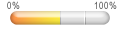
مزاجي : 
العمل : 
السٌّمعَة : 2
نقاط : 878
تاريخ التسجيل : 11/12/2007
بطاقة الشخصية
الحقل الأول: 50
الحقل الأول: 50
 |  موضوع: رد: تعلم كل شيء عن عالم الكمبيوتر (Hardware/Software/Internet) من الالف الى الياء الجزء الأول موضوع: رد: تعلم كل شيء عن عالم الكمبيوتر (Hardware/Software/Internet) من الالف الى الياء الجزء الأول  السبت يونيو 07, 2008 4:56 pm السبت يونيو 07, 2008 4:56 pm | |
|
مكونات أخرى :
1 – منفذ التيار الخاص باللوحة الأم :
هو منفذ خاص بتوصيل كابل التيار الخاص باللوحة الأم أي الذي يقوم بتزويد اللوحة الأم بالتيار.
2 – بطارية CMOS Battary :
كما أشرنا سابقاً فإن الجزء الوحيد من ذاكرة ROM القابل للتعديل هو شريحة CMOS ولذلك فهي تعتبر ذاكرة مؤقتة
مثلها مثل ذاكرة RAM وكي لا تفقد البيانات الموجودة بها فإنه توصل ببطارية خاصة بها تسمى CMOS Battery
وظيفتها المحافظة على الشحنات الصغيرة التي تعبر عن بيانات هذه الشريحة مثل التاريخ والساعة ومواصفات
الأجهزة والإعدادات الخاصة بالحاسوب
[ندعوك للتسجيل في المنتدى أو التعريف بنفسك لمعاينة هذه الصورة]
3 – شرائح تحكم :
بالإضافة إلى مكونات اللوحة الأم التي تناولناها يوجد بالطبع العديد من المكونات الإلكترونية على سطح اللوحة
الأم لكل منها وظيفة خاصة تقوم بها .
4 - نواقل النظام System Bus :
نواقل النظام هي نواقل توجد على اللوحة الأم ووظيفتها نقل البيانات من مكان لآخر على اللوحة الأم وهي
عبارة عن مسارات كهربائية تربط المعالج Microprocessor بباقي وحدات الحاسوب وهي ثلاثة أنواع :
ناقل البيانات : Data Bus
يتألف من 8 ، 16 ، 32 ، 64 خط اعتماداً على معمارية الحاسوب المستخدمة. ويستخدم لنقل البيانات الثنائية
بين وحدة المعالجة وبقية الوحدات .
ناقل العناوين : Address Bus
يمكن أن يتكون من 16 ، 20 ، 24 ، 32 خط ويستخدم من قبل CPU لعنونة موقع ذاكرة أو وحدة الإدخال / الإخراج .
ناقل التحكم : Control Bus
هي مجموعة خطوط تستخدم لنقل إشارات السيطرة من CPU إلى بقية الوحدات ضمن الحاسوب .
• مغذي التيار : Power Supply
وحدة الإمداد بالقوى أو مغذي التيار يقوم بتحويل الجهد الكهربي المتردد من 220 فولت أو 120 فولت إلى جهد
مستمر أقل ( 5 فولت و 12 فولت و 33 فولت ) ومن أهم وظائف وحدة الإمداد بالقوى إنها ترسل إشارة Power code
إلى اللوحة الأم وهي تعني أن جميع قيم الجهود اللازمة في الحدود المسموح بها .
[ندعوك للتسجيل في المنتدى أو التعريف بنفسك لمعاينة هذه الصورة]
كوابل مغذي التيار :
تأخذ كوابل مغذي التيار في معظم الأجهزة شكل ثابت من حيث عدد الإبر (Pins) ولكن الاختلاف يكون فقط في قيمة
الجهود التي تحملها مع الوضع في الاعتبار انه يوجد فرق مسموح به لهذه الجهود وقيمة هذا الفرق تتراوح
ما بين 5 إلى 10 % من قيمة الجهد نفسه.
• مشغلات الأقراص :
مشغلات الأقراص هي أجهزة كهربائية ميكانيكية وظيفتها تشغيل الأقراص سواء كانت مرنة أو صلبة أو مدمجة
وذلك من أجل القراءة أو الكتابة على القرص .
1 – مشغل الأقراص المرنة :
هو جهاز يقوم بتشغيل الأقراص المرنة حيث يتم إدخال القرص المرن ليقوم المشغل بتدويره وتقوم رؤوس
القراءة والكتابة بالقراءة من على سطح القرص أو الكتابة عليه .
[ندعوك للتسجيل في المنتدى أو التعريف بنفسك لمعاينة هذه الصورة]
2– مشغل الأقراص الصلبة :
مشغل الأقراص الصلبة يعتبر وحدة متكاملة تحتوي على الشرائح المغناطيسية وكل ما يلزم لتشغيلها من
محرك ورؤوس ووحدات ميكانيكية وغيرها ويحكم إغلاق هذه الوحدة للمحافظة على محتوياتها ولإطالة عمرها .
3 – مشغل الأقراص المدمجة :
يشبه إلى حد كبير مشغل الأقراص المرنة حيث يتم إدخال القرص المدمج ليقوم مشغل الأقراص المدمجة
بتدوير القرص بسرعة معينة ويقوم رأس القراءة بإستخدام آشعة ليزر للقراءة من على سطح القرص
ويجدر الإشارة هنا أنه يوجد مشغلات أقراص مدمجة للقراءة فقط وتسمى CD-ROM Drive كما يوجد
مشغلات أقراص مدمجة للقراءة والكتابة وتسمى CD-RW Drive وهذه يمكنها القراءة من على القرص
المدمج أو الكتابة عليه .
[ندعوك للتسجيل في المنتدى أو التعريف بنفسك لمعاينة هذه الصورة]
[/size] خطوات إعداد وتجميع جهاز حاسوب
[/center]
بعد أن تعرفنا على كافة أجزاء الحاسوب الشخصي وألقينا
نظرة شاملة على كل جزء يبقى أن نتعرف الآن على طريقة إعداد وتجميع هذه
الأجزاء لتركيب الحاسوب وهذه الخطوات تتلخص فيما يلي :
- لتجميع حاسب آلي نقوم أولاً بإعداد كافة المعدات
اللازمة لعملية التجميع بما في ذلك معدات الأمان والسلامة مع مراعاة
وإتباع أسس الأمن السلامة وأن تتم العملية في مكان مخصص بعيد عن أي عوامل
بيئية غير مناسبة .
- يراعى عند إخراج الأجزاء من صناديقها الوضعية السليمة و الحرص الشديد كي لا يتعرض أي جزء للسقوط أو للكسر أو ما شابه .
- نقوم بتجهيز أجزاء الحاسوب و ترتيبها بشكل يسهل تناول أي جزء مع ضرورة وضع كل جزء مع باقي مرفقاته مثل الكوابل و كتيب الإرشادات .
- نبدأ التجميع بإعداد صندوق الحاسوب Case وتجهيزه حيث نقوم بتثبيت مزود
التيار Power Supply إن كان غير مثبت في صندوق الحاسوب ( في العادة يكون
الصندوق مجهز بمزود تيار ) .
- أول جزء يركب داخل صندوق الحاسوب هو اللوحة الأم Motherboard حيث تثبت
بعناية في مكانها المخصص و بالطبع يجب اختيار لوحة أم مناسبة لصندوق
الحاسوب المستخدم أو العكس .
- بعد تركيب اللوحة الأم داخل صندوق الحاسوب نقوم بتثبيت المعالج الدقيق
Microprocessor على اللوحة الأم في المكان المخصص له ومن ثم تركيب شرائح
RAM على فتحاتها Slots الخاصة بها .
- نركب الآن على اللوحة الأم البطاقات ( الموائمات ) Adapters المراد
استخدامها كبطاقة الشاشة من نوع VGA Card أو من النوع AGP Card مع ملاحظة
أن بطاقات AGP تركب على فتحة خاصة تسمى AGP Slot أما فتحات VGA فتركب على
أي فتحة من فتحات PCI . مع ملاحظة أن معظم بطاقات الأجهزة الآن تركب على
الفتحات PCI كبطاقة الصوت أو المودم أو الشبكة .. إلخ.
- بعد تركيب جميع البطاقات نقوم الآن بتثبيت مشغلات الأقراص وهي مشغل
الأقراص المرنة Disk Drive و مشغل الأقراص المدمجة CD-ROM Drive و مشغل
الأقراص الصلبة Hard Disk Drive في أماكنها المخصصة داخل صندوق الحاسوب .
- نوصل الآن كوابل البيانات Data Cables الخاصة بمشغلات الأقراص ويجب
مراعاة أن تركب في الاتجاه السليم في فتحات التوصيل الخاصة بها وهي FDD
لمشغل الأقراص المرنة و IDE1 لمشغل الأقراص الصلبة (أي Primary ) ويمكن
توصيل مشغل الأقراص المدمجة في IDE2 ( أي Secondary ) أو توصيله على هيئة
Slave مع مشغل الأقراص الصلبة أي في نفس الكابل .
- الآن نقوم بتوصيل الكوابل الخاصة بالتيار و التي يوفرها مزود التيار
Power Supply لكامل أجزاء الحاسوب حيث يوصل كابل التيار الخاص باللوحة
الأم و كوابل التيار الخاصة بزر التشغيل وزر إعادة التشغيل و لامبات
التأشير الخاصة بالتشغيل و القرص الصلب وهي لامبات ( مؤشرات ) LEDs موجودة
على واجهة صندوق الحاسوب للدلالة على تشغيل الحاسوب و القرص الصلب وهذه
الكوابل لها أماكن خاصة على هيئة موصلات على اللوحة الأم ويوضح عليها
أسماءها لتسهيل عملية التوصيل . و من ثم توصل كوابل التيار الخاصة بمشغلات
الأقراص كلاً حسب الكابل المناسب له وأيضاً يتم توصيل كابل التيار الخاص
بمروحة المعالج Microprocessor Fan وهذا الكابل إما أن يوصل في موصل خاص
على اللوحة الأم أو أن يوصل بأحد كوابل مغذي التيار وذلك حسب نوعية اللوحة
الأم و نوعية المعالج .
ملاحظة هامة جداً :
في جميع خطوات التركيب يجب الرجوع في كل خطوة إلى كتيب الإرشادات لمعرفة
طريقة ومكان التوصيل المناسب و الإعداد السليم لكل جزء من أجزاء الحاسوب
المراد تركيبها ويشمل ذلك أي تعديلات في الـ Jumpers أو الـ Switches
الخاصة بأجزاء الحاسوب .
- بهذا تتم التوصيلات الداخلية لصندوق الحاسوب وبهذا تعتبر عملية التجميع قد أشرفت على الإنتهاء.
- يغلق الآن صندوق الحاسوب ثم توصل المرفقات Prepherals الخارجية بمنافذها
الخاصة Ports مثل لوحة المفاتيح Keyboard والفأرة Mouse و الطابعة Printer
إن وجدت وغير ذلك كما توصل الشاشة Monitor ببطاقة الشاشة وبهذا يصبح
الحاسوب قد اكتملت عملية تجميعه وجاهز الآن لأول عملية تشغيل له . هي هلأ رح حطلكون طريقة تركيب كمبيوتر من طأطأ للسلام عليكم (منقول من موقع)
بطاقة الأم نوع Asus P4PE
معالج Pentium 4 2,4Ghz
مروحة المعالج
أعمدة الذاكرة حجم 512Mo نوع DDRAM
قرص صلب حجم 80Go
قارئ DVD
Floppy Disk Reader
بطاقة جرافيك نوع AGP
شاشة مسطحة
لوحة مفاتيح وماوس
يعني متل كمبيوتري 90% [ندعوك للتسجيل في المنتدى أو التعريف بنفسك لمعاينة هذه الصورة]
للإشارة يمكن وضع بعض العجينة الحرارية على المعالج لتسهيل تبريده وذلك لأداء أفضل
[ندعوك للتسجيل في المنتدى أو التعريف بنفسك لمعاينة هذه الصورة]
تركيب الذاكرة
لا حظ الأماكن التي عليها DIMM1 - DIMM2 - ...
[ندعوك للتسجيل في المنتدى أو التعريف بنفسك لمعاينة هذه الصورة]
بعد التركيب ستكون لدينا النتيجة التالية
[ندعوك للتسجيل في المنتدى أو التعريف بنفسك لمعاينة هذه الصورة]
إعداد العلبة التي تستضيف البطاقة الأم
تركب البطاقة الأم على العلبة وقبل ذلك لابد من إعداد
هذه الأخيرة لإستقبالها بنزع الواجهة المعدنية التي يطل من خلالها المنافذ
الخارجية واستبدالها بأخرى تأتي مع البطاقة الأم
[ندعوك للتسجيل في المنتدى أو التعريف بنفسك لمعاينة هذه الصورة]
قم بوضع البطاقة الأم بالشكل الصحيح على الواجهة المعدنية للعلبة, وقم بوضع علامات بالأماكن التي يتوجب عليك وضع متبتات فيها
[ندعوك للتسجيل في المنتدى أو التعريف بنفسك لمعاينة هذه الصورة][size=9]
| |
|
free4all z admin
Admin





عدد الرسائل : 3461
العمر : 31
موقع الإنترنت : free4all.mam9.com
الهواية : الكمبيوتر و التكنولوجيا
مدى النشاط بالمنتدى : 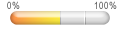
مزاجي : 
العمل : 
السٌّمعَة : 2
نقاط : 878
تاريخ التسجيل : 11/12/2007
بطاقة الشخصية
الحقل الأول: 50
الحقل الأول: 50
 |  موضوع: رد: تعلم كل شيء عن عالم الكمبيوتر (Hardware/Software/Internet) من الالف الى الياء الجزء الأول موضوع: رد: تعلم كل شيء عن عالم الكمبيوتر (Hardware/Software/Internet) من الالف الى الياء الجزء الأول  السبت يونيو 07, 2008 4:57 pm السبت يونيو 07, 2008 4:57 pm | |
| | |
|
free4all z admin
Admin





عدد الرسائل : 3461
العمر : 31
موقع الإنترنت : free4all.mam9.com
الهواية : الكمبيوتر و التكنولوجيا
مدى النشاط بالمنتدى : 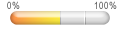
مزاجي : 
العمل : 
السٌّمعَة : 2
نقاط : 878
تاريخ التسجيل : 11/12/2007
بطاقة الشخصية
الحقل الأول: 50
الحقل الأول: 50
 |  موضوع: رد: تعلم كل شيء عن عالم الكمبيوتر (Hardware/Software/Internet) من الالف الى الياء الجزء الأول موضوع: رد: تعلم كل شيء عن عالم الكمبيوتر (Hardware/Software/Internet) من الالف الى الياء الجزء الأول  السبت يونيو 07, 2008 4:57 pm السبت يونيو 07, 2008 4:57 pm | |
| | |
|


